【ブログパーツ】記事を簡単に共有!ローソンの「シェアして♪ガジェット」を設置してみた
こんばんは!当ブログ管理人のますかっと(@hayato_k0315)です。いつも訪問ありがとうございますm(_ _)m
今回は、記事を共有しやすくするサービスであるローソンが提供しているガジェット「シェアして♪ガジェット」を設置してみたのでレポートします。
1.ローソンガジェット設置
まずはローソンガジェットのページへアクセスします。
その他にも「まとめて♪ガジェット」や「ハラペコ♪ガジェット」がありますが、今回は「シェアして♪ガジェット」を設置します。
上記の画像の「シェアして♪ガジェット」を押すと、下のようなガジェットの色を選択することができます。好きな色を選択すると先ほどの画面にプレビューが表示されます。気に入った色を選択しましょう。
色が決まったら「ソースをコピーする」でソースをコピーします。コピーしたソースを貼り付けます。
が、ここで問題が発生しました。このブログにソースを貼ったのですがローソンガジェットが表示されません(>_<)
どうやら他のガジェットを数多く使用しているブログは他のガジェットと干渉しあってしまうようです。
仕方がないので、ほとんどガジェットを使用していないアメブロ(Amebaブログ)に貼り付けることにしました。
2.アメブロにローソンガジェットを設置
[ブログ管理]→[プラグインの追加]→[フリープラグイン]にソースを貼り付けます。これで下記のように左サイドバーに表示されます。スクロールしても常にサイドバーに固定されたままです。
ガジェットは、上から順に「Twitter」、「Facebook」、「はてなブックマーク」となっています。それぞれのボタンを押せば、そのSNSで共有可能です。
まとめ
他の方のブログも見て回ったのですが、ローソンガジェットを紹介しているブログもこのガジェットが表示されていませんでした。他のガジェットと干渉し合ってしまうようですね。
このブログに表示させたかったので残念ですが、皆様においては無事にこのガジェットを貼り付けられることを願っております。ポイントは他のガジェットを外すです。是非僕の敵を討って下さい!
★今回使用したツール
●参考書籍

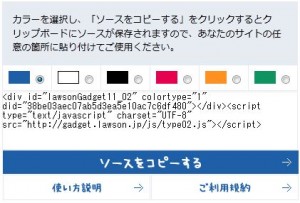
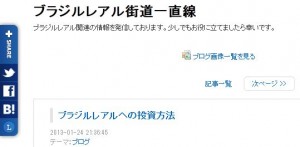

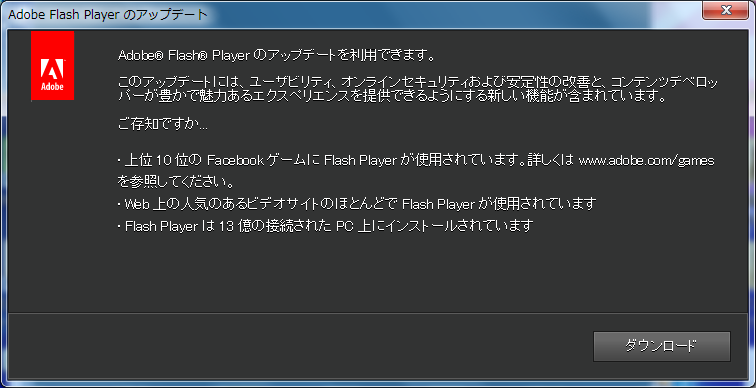


ディスカッション
コメント一覧
まだ、コメントがありません